目录
树莓派模块
1-wiringPi库的安装
2-串口相关API函数说明
3-代码的编写
LD3320模块
1-代码分析
树莓派模块
本项目所用到的树莓派型号是3B,烧写的固件是官方的固件。固件版本是:-04-08-raspbian-stretch.img。也可以从官网或百度云下载。百度云下载地址,提取码:fdnb。下载后用烧写工具烧写好后,插入树莓派即可。
可以通过以下方式登录树莓派:
通过HDMI线连接树莓派和带有HDMI接口的显示器进行登录修改已经烧写好的固件中的配置文件来进行串口登录通过SSH方式登录树莓派安装xrdp开源工具,然后可以通过windows工具或其他工具来发访问Linux远程桌面
以上第3,第4种方式都是基于第一或者第二种方式登录之后进行设置才可以的。由于串口登录和SSH登录比较常见,下面我们简单说下这两种登录方式。
1-串口方式登录
1-1:修改配置:用读卡器打开SD卡根目录的"config.txt"文件,将以下内容添加在文件的最后并保存
dtoverlay=pi3-miniuart-bt
1-2:然后再修改根目录的"cmdline.txt",将里面的内容全部替换成以下内容,为了安全起见,请先备份好这个文件的原内容,再将里面的内容替换成下面的内容。
dwc_otg.lpm_enable=0 console=tty1 console=serial0,115200 root=/dev/mmcblk0p2 rootfstype=ext4 elevator=deadline fsck.repair=yes rootwait
1-3:修改好上面的配置文件后,把内存卡插入树莓派上电后即可用串口方式登录。
1-4:下载软件 SecureCRT或MobaXterm。
1-5:USB -TTL 转换模块的VCC,GND分别连接到树莓派的VCC和GND,USB -TTL 转换模块的RXD,TXD分别和树莓派的RXD和TXD进行交叉连接。
1-6:打开安装好的SecureCRT软件,选择串口连接。波特率默认115200,选择自己的USB-TTL模块对应的com口即可。用户名默认为:pi 密码默认为:raspberry
2-SSH方式登录
2-1:在树莓派的Linux命令终端输入以下命令:
sudo nano /etc/wpa_supplicant/wpa_supplicant.conf
2-2:在文件末尾添加以下内容,并替换掉ssid_name以及password (需要连接的无线名称和密码)
network={
ssid="ssid_name"
psk="password"
key_mgmt=WPA-PSK //加密方式,可不写
}
2-3:保存并退出:Ctrl + o 保存 Ctrl + x 退出。
2-4:重启树莓派让上面的修改生效,输入命令即可重启:sudo reboot
2-5:由于路由器默认开启了DHCP模式,每次开启树莓派ip地址可能会变掉,所以我们应该固定ip地址,这样保证每次开机ip地址都是不变的,保证了第一次设置的SSH登录方式不会失效。
2-6:输入以下命令:
sudo nano /etc/rc.local
2-7:在 exit 0 上面添加:
ifconfig wlan0 192.168.3.18红色字段为你想要固定的ip地址,根据自己的网段进行修改
2-8:保存并退出:Ctrl + o 保存 Ctrl + x 退出。
2-9:这样设置并不能登录树莓派,我们还要进行下一步的设置。
2-10:输入命令 : sudo raspi-config 回车按下。
选择第5项-回车
选择第2项-回车
选择Yes-回车
选择Ok-回车
选择Finsh-回车-退出
至此SSH登录就设置好了,如果觉得默认登录密码记不住可以选择第一项:Change User Password进行修改登录密码。
1-wiringPi库的安装
wringpi在raspbian系统中都有预装,如果想要重新安装和更新可以执行以下命令:
sudo apt-get install wringpi
sudo apt-get upgrade wiringpi
安装成功后可以通过:gpio -v来查看wiringPi库的版本信息。
还可以通过命令:gpio readall 来查看树莓派的外部引脚
2-串口相关API函数说明
除了上面的串口相关的函数之外,本模块还用到了硬件初始化函数和GPIO控制函数,
下面列出常用的硬件初始化函数和GPIO初始化函数,更多关于wiringPi库函数请参考:/reference/
3-代码的编写
#include <stdio.h>#include <stdlib.h>#include <wiringPi.h>#include <wiringSerial.h>#include <string.h>#include <unistd.h>#define SWITCH 7int main(){int fd;int nRead = 0;char *getString = NULL;getString = (char *)malloc(sizeof(char)*25);memset(getString,'\0',25);if(wiringPiSetup() == -1){printf("Setup wiringPi fail\n");exit(-1);}if((fd = serialOpen("/dev/ttyAMA0",9600)) == -1){printf("Open seial fail\n");exit(-1);}pinMode(SWITCH,OUTPUT);while(1){nRead = read(fd,getString,25);if(nRead > 0 && (strcmp(getString,"Received")) != 0){if((strcmp(getString,"CODE_DKD")) == 0){digitalWrite(SWITCH,HIGH);printf("Open successfully\n");}if((strcmp(getString,"CODE_GBD")) == 0){digitalWrite(SWITCH,LOW);printf("Closed successfully\n");}memset(getString,'\0',25);nRead = 0;}else{memset(getString,'\0',25);}}return 0;}
LD3320模块
LD3320是非特定人语音识别芯片,即语音声控芯片。最多可以识别50条预先内置的指令。
工作模式
普通模式:直接说话,模块直接识别。
按键模式:按键触发开始ASR进程。
口令模式:需要一级唤醒词(类似于苹果手机中的唤醒Siri,“嗨,Siri”。)
1-代码分析
sRecog[DATE_A][DATE_B]中的二维数组就是要添加的口令,所说的口令,拼音打出用空格隔开即可,而pCode[DATA_A]数组中存放的是宏定义,在User_handle(nAsrRes);函数中能用到,可以根据,添加的口令,进行修改宏定义。
根据口令识别的结果可通过串口进行打印,用户可以自己修改。
最后要说明的几点:
1-树莓派在读取串口缓冲区的字符时,如果超过8个字符时,会造成判断失误。
解决方案有两种:
1.修改User_handle()函数发送到串口缓冲区中字符的长度应<=8个字符
2.树莓派代码中调用strstr()函数进行判断
2-使用read函数读取时(串口的文件描述符),缓冲区中没有数据时并不会发生阻塞,大概8秒左右就会有返回值,这个读者自己验证。
3-通过串口进行通信,需要修改树莓派中的配置文件
输入:sudovim/boot/cmdline.txt
删掉里面的 console=serial1,115200 和 kgdboc=serial1,115200 ,这样你才能正常地使用串口,不然后面会出现Permission denied
最终变为:
dwc_otg.lpm_enable=0 console=tty1 root=/dev/mmcblk0p2 rootfstype=ext4 elevator=deadline fsck.repair=yes rootwait
下面是项目展示
基于树莓派和LD3320的语音识别控制
水平有限,错误地方,还请不吝指出。